Nelze popřít skutečnost, že Google Assistant je právě teď nejlepším virtuálním asistentem, ať už na telefonech, na inteligentních reproduktorech, inteligentních displejích, inteligentních televizorech nebo jakýchkoli jiných zařízeních. Miluji Alexu na mém Amazon Echo Dot, nicméně další asistenti, včetně Siri, Bixby a dalších, nemají proti asistentovi Google ani šanci. Ve skutečnosti je tak silný a všestranný, že ho většina z nás ani plně nevyužije. Zatímco většina z nás je obeznámena s běžnými tipy, jako je získávání překladů, hraní her, získávání informací v okolí atd., Existuje spousta skvělých tipů a triků Google Assistant, které jsou velmi užitečné, ale většina uživatelů si toho nevšimne. Chceme to v tomto článku změnit, a přestože vám nelze říci o všech tipech a tricích o Asistentovi Google, zde je 15 našich oblíbených, které byste určitě měli vyzkoušet:
Poznámka: V tomto článku jsem použil zaměnitelně příkazy „Ok Google“ a „Hey Google“, protože oba lze použít k vyvolání Google Assistant.
Nejlepší triky s asistentem Google, které byste měli vyzkoušet
1. Vyberte svůj oblíbený hlas asistenta Google
Všichni víme, že Google Assistant přichází s ženským hlasem s americkým přízvukem. Pokud se vám to však nelíbí, můžete změnit jeho hlas, protože Asistent Google nyní podporuje více hlasů, které zahrnují jak mužské, tak ženské hlasy s různými akcenty. I když nemáte problém s výchozím hlasem, doporučuji vám zkontrolovat ostatní hlasy, protože tam jsou docela dobře znějící. Chcete-li změnit hlas asistenta Google, spusťte jej a přejděte na Nastavení -> Předvolby -> Hlas asistenta a vyberte ten, který vám vyhovuje nejlépe.
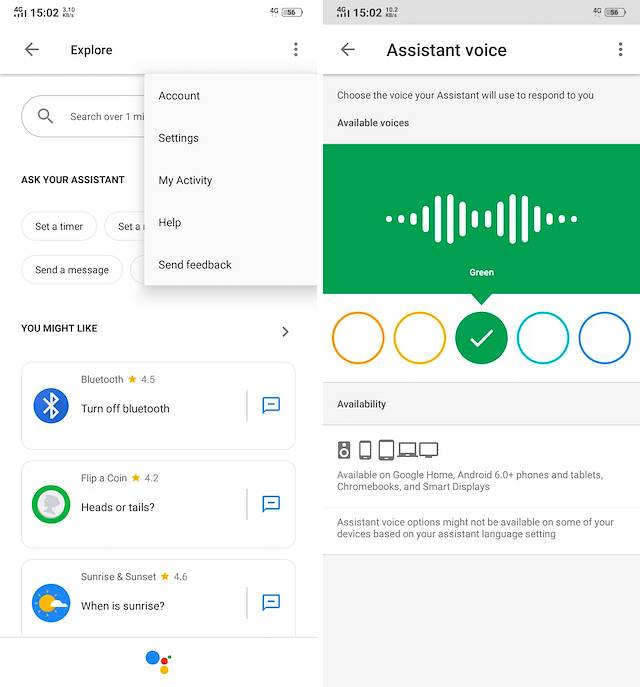
2. Získejte souhrn za svůj den
Jednou z prvních věcí, které dělám před odchodem z práce do práce, je získání každodenního briefingu od asistenta Google. Nejen, že mi poskytuje užitečné informace, jako je počasí a provoz, ale také mi dává přehled o všech úkolech, které mám na den na talíři. To mi umožňuje začít den dobrým nápadem, jak to dopadne, a mohu vymyslet nejlepší způsob, jak to zvládnout. Nejlepší na tom je, že to nemusíte nastavovat. Vše, co musíte říct, je „Hej Google, dobré ráno“ a předá vám příslušné informace. Pokud chcete ke svým událostem přistupovat prostřednictvím Asistenta Google, musíte synchronizovat své události s Kalendářem Google.
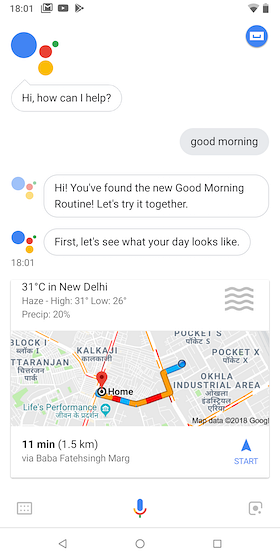
3. Určete skladby
Jednou z mých nejpoužívanějších funkcí Google Assistant je jeho schopnost identifikovat skladby. Rád poslouchám písničky a kdykoli se mi líbí skladba, která se mi líbí, ale neuznávám, prostě řeknu, „Ok Google, identifikujte tuto skladbu“ a za pár vteřin pro mě identifikuje píseň. Nejlepší na tom je, že protože každý příkaz je uložen chronologicky, mohu se vrátit zpět, podívat se na skladby na konci dne a zadat je do mého seznamu skladeb.
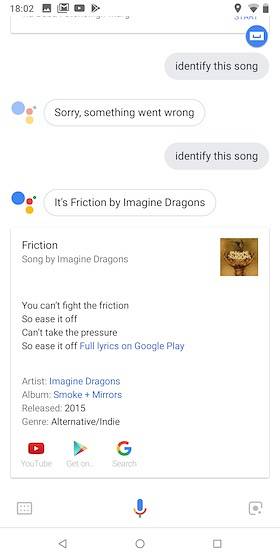
4. Vytvořte a otevřete nákupní seznamy
Asistent Google také velmi snadno pamatuje vaše nákupy a potraviny. Kdykoli chcete do nákupního seznamu přidat položku nebo dokonce více položek, jednoduše požádejte Asistenta, aby to udělal za vás. Zkuste například říct, "Dobře, Google, přidej do mého nákupního seznamu vejce, mléko a chléb." a udělá to za vás.
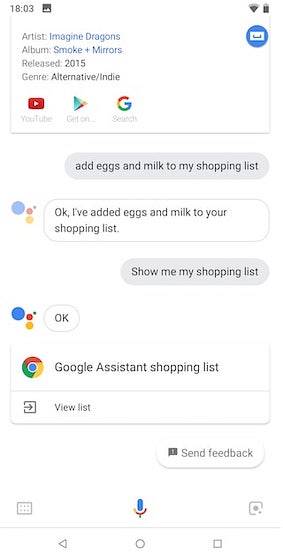
Kdykoli chcete otevřít svůj nákupní seznam, jednoduše řekněte, "Hej Google, ukázat můj nákupní seznam" a udělá to samé. Tento jednoduchý příkaz mi udělal život mnohem jednodušším, než vám ho nemohu vysvětlit. Vyzkoušejte to a vsadím se, že ve svém životě nikdy nezapomenete na další nákupní položku.
5. Odemkněte telefon, spusťte aplikace a spravujte přepínače rychlého nastavení
Google Assistant vám také může pomoci při snadném odemykání telefonu a spouštění aplikací. Chcete-li nastavit odemykání telefonu hlasem, otevřete aplikace Nastavení a vyhledejte Smart Lock. Tady, v části Voice Match nebo Trusted Voice povolte možnost „Odemknout pomocí Voice Match“. Od příště stačí říct kouzelné slovo (Ok Google nebo Hey Google) a váš telefon se okamžitě odemkne. Uvědomte si, že i když je tato funkce pohodlná, není tak bezpečná jako heslo nebo biometrické ověřování.
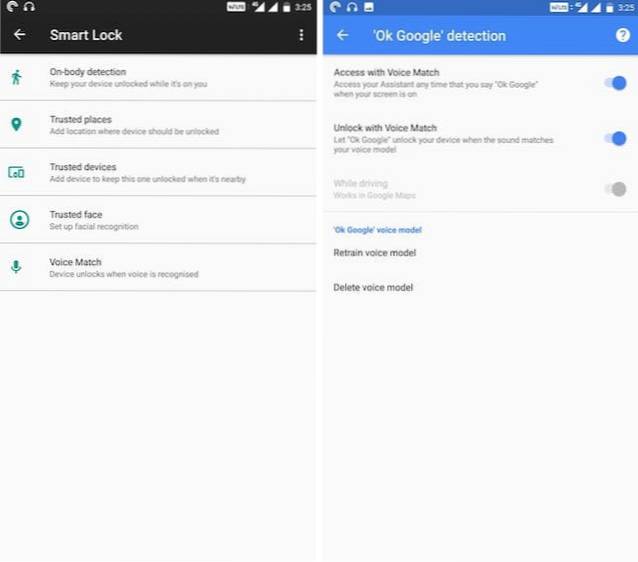
Kromě odemčení smartphonu Google Assistant také umožňuje uživatelům spouštět aplikace a měnit jejich rychlé nastavení. Můžeš říct, „Hey Google, launch Netflix“ a spustí aplikaci za vás. Ve skutečnosti, pokud propojíte svůj účet Netflix s Google Assistant, můžete jej přímo požádat o přehrávání show z Netflixu. Přepínače rychlého nastavení můžete také ovládat vyslovením podobných slov, „Hej Google, vypni WiFi“ a udělá to za vás.
6. Poslouchejte své oblíbené podcasty
Jedním z nejnovějších doplňků Google Assistant je jeho schopnost přehrávat podcasty. Zatímco Google vydal samostatnou aplikaci podcast, nikdy ji nepoužívám, protože většinou používám svůj hlas k poslechu svých oblíbených podcastů. Můžu jen říct, „Hey Google, play Hardcore History podcast“ a to udělá. Dobrá věc je, že si Asistent pamatuje vaši poslední hranou polohu a pokračuje od přesného místa, kde jste přestali.
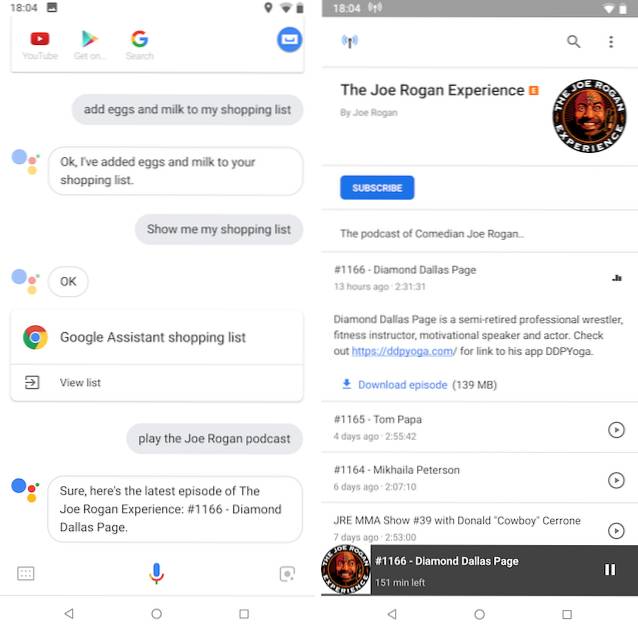
Můžu také přeskočit dopředu nebo dozadu pouze pomocí svého hlasu. Jen říct, „Ahoj Google, přeskoč o 30 sekund vpřed“ a to udělá. Mimochodem, můžete použít stejný příkaz při poslechu skladeb k přechodu zpět a vpřed.
7. Získejte převody měn a jednotek
Google Assistant je také velmi užitečný, když potřebujete provést jakýkoli typ převodu měny nebo jednotky. Můžu jen říct věci jako, „Hej Google, převeď 56 USD na INR“ a to pro mě udělá. Uvědomte si, že když říkáte dolary, automaticky použije jako měnu americké dolary. Pokud chcete převést jiné měny dolaru, například kanadský nebo australský dolar, budete to muset ve svém příkazu zmínit.
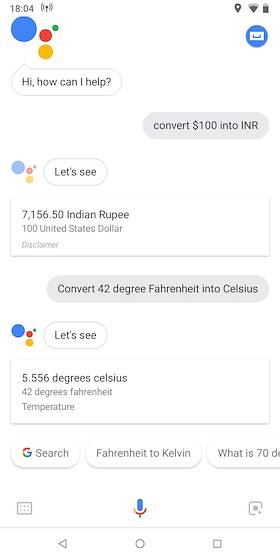
Google Assistant je také odborníkem na převody jednotek. Ať už chcete převést Celsia na Fahrenheita nebo libry na kilogramy, můžete to udělat pomocí Google Assistant. Musíte pouze použít příkaz convert. Například mohu říci, "Hej Google, převeď 5 liber na kilogramy" a získejte můj požadovaný výsledek.
8. Odborně používejte Google Lens
Google Assistant přichází s integrovanou podporou pro Google Lens. Objektiv Google je umístěn ve spodní části stránky Google Assistant a můžete pomocí něj dělat pár skvělých věcí. Můžeš pomocí Google Lens kopírujte text, vyhledávejte podobné produkty na webu, identifikujte různé rostliny a zvířata, objevujte knihy a média, skenovat kódy a další. Moje oblíbená věc s Asistentem Google je extrahovat a kopírovat text. Je to opravdu užitečné, když potřebuji v telefonu otevřít adresu URL, kterou mi někdo zobrazuje na svém vlastním zařízení. Právě spustím Google Lens, zaostřím na odkaz, klepnu na něj a je zkopírován. Poté můžu klepnout na odkaz a otevřít jej v prohlížeči. Je to opravdu docela užitečné.
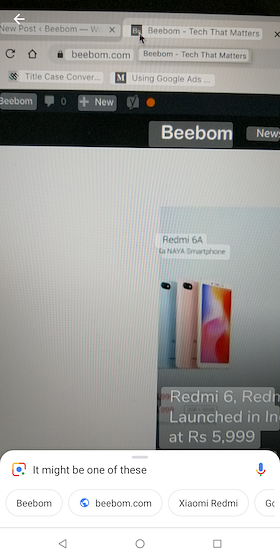
9. Použijte připomenutí podle místa
Pokud jste někdo, kdo vždy zapomene na úkoly, měli byste použít připomenutí podle polohy, protože jsou opravdu užitečná. Používám připomenutí na základě polohy pro téměř vše, co musím okamžitě udělat, když se někde dostanu. Například říkám, "Hej Google, připomeň mi, abych zapnul motor, když se dostanu domů". Když dojdu domů, Asistent mi připomene, co mám dělat. Jedná se o velmi šikovný tip a bude se hodit.
10. Zůstaňte na vrcholu sportu
Google Assistant je také skvělé pro sledování živých výsledků nebo pořadí vašeho oblíbeného týmu v probíhajícím turnaji. Můžete klást otázky jako,
- "Ahoj Google, dej mi pořadí EPL."
- "Ahoj Google, kolik gólů Manchester City v posledním zápase vstřelil?"
- "Ahoj Google, kdy hraje Everton?"
- "Ahoj Google, kdo dnes hraje v EPL"
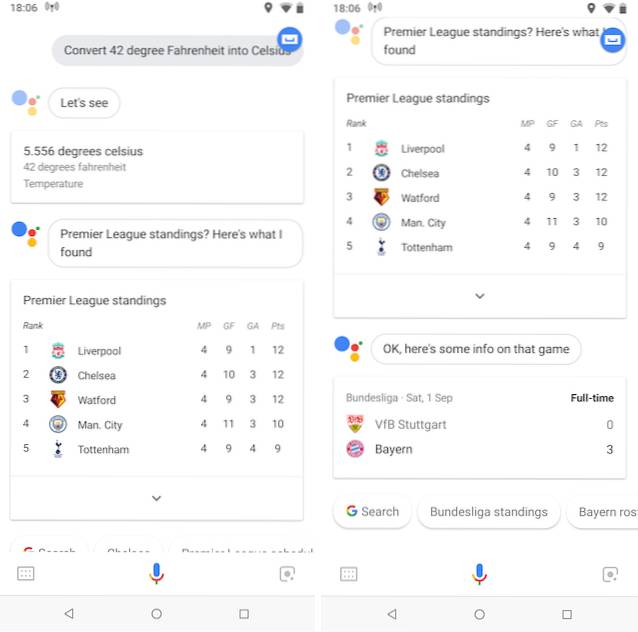
Samozřejmě můžete změnit ligu a název týmu, abyste věděli skóre o svých oblíbených sportech a týmech.
11. Ovládejte Chromecast, Android TV a zařízení Smart Home
Google Assistant může také vám pomůže při ovládání zařízení Chromecast, Android TV nebo chytrých domácích zařízení jen s tvým hlasem. Některé z příkazů, které k tomu můžete použít, jsou,
- "Ahoj Google, vypni světlo na verandě."
- "Hej Google, hraj Suits na Netflixu."
- "Hele Google, play Beebom on YouTube."
Nedávno jsem si koupil Google Home mini a jeho používání k ovládání mé televize, odesílání videí do mé televize a ovládání inteligentních přepínačů kolem mého domova bylo blažeností.
12. Nastavte rutiny pro automatizaci úkolů
Rutiny jsou dokonalým způsobem, jak automatizovat úkoly pomocí Asistenta Google. Když se například dostanu z kanceláře domů, udělám pár věcí. Nejprve zapnu WiFi v telefonu a vypnu mobilní data. Potom zapnu světla v ložnici a zapnu motor. Nakonec zapnu geezer, abych se mohl pěkně vykoupat. Nyní mohu všechny tyto věci dělat ručně nebo mohu pomocí funkce Rutiny v Asistentovi Google všechny tyto úkoly zautomatizovat. Tak, Rutiny mi v zásadě umožňují provádět řetězec akcí pouze s jedním příkazem.
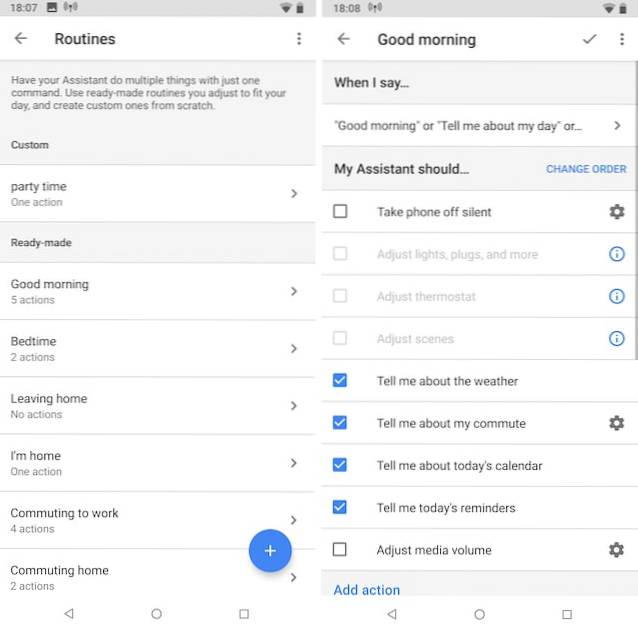
Chcete-li začít, otevřete stránku Nastavení v Asistentovi Google a přejděte dolů a vyhledejte Rutiny. Jakmile na něj klepnete, uvidíte, že existuje několik předem vytvořených rutin, které můžete přizpůsobit. Například jsem všechny výše uvedené akce přidělil rutině „Jsem doma“. Podobně, můžete upravit rutiny tak, aby odpovídaly vašim vlastním akcím. Pokud chcete, můžete dokonce vytvořit vlastní rutiny stisknutím tlačítka plus. Jakmile si vytvoříte zvyk, ušetří vám používání rutiny spoustu času.
13. Chcete-li mluvit s Asistentem Google, použijte více jazyků
Jedním z nejnovějších doplňků Google Assistant je schopnost porozumět více jazykům současně. Tato funkce je velmi užitečná pro dvojjazyčné rodiny, protože mohou klást otázky pomocí obou svých jazyků. Aby tato funkce fungovala, musí být váš jazyk samozřejmě v seznamu podporovaných jazyků. V současné době podporovaný jazyk zahrnuje němčinu, francouzštinu, italštinu, španělštinu a další.
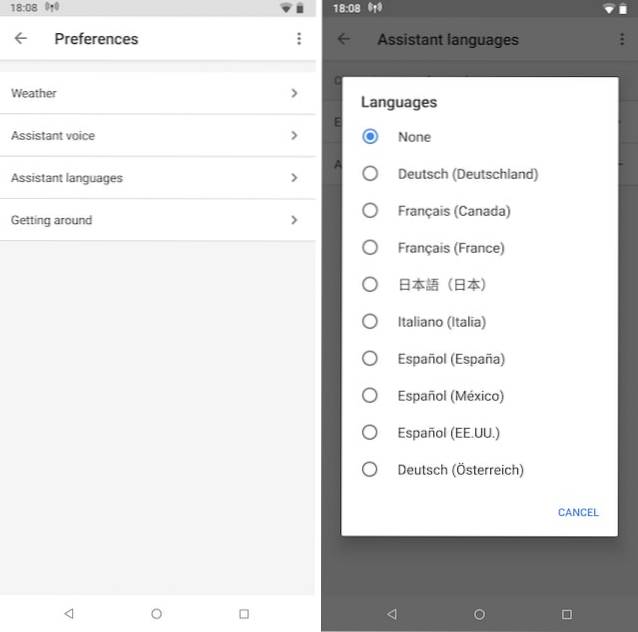
Chcete-li povolit tuto funkci, otevřete nastavení Asistenta Google a potom klepněte na Předvolby. Zde klepněte na „Jazyky asistenta“ a poté přidejte druhý jazyk podle vašeho výběru. Pamatujte, že můžete vybrat pouze dva jazyky najednou.
14. Získejte dobré zprávy od Google Assistant
Pokud vás už unavují zprávy ze všech zpravodajských zdrojů a chcete si ve svém životě ulevit, Google Assistant má pro vás to pravé. Jen před několika měsíci společnost Google vydala novou funkci svého Asistenta, která uživatelům umožňuje shrnutí povznášejících zpráv z celého světa. Podle Googlu se příběhy zaměřují na lidi, kteří řeší problémy své komunity a celého světa. Pokud si chcete tyto příběhy poslechnout, jednoduše řekněte, "Hej Google, řekni mi něco dobrého" a řekne vám to nejlepší, co se ve světě děje. Tato funkce je uzamčena v regionech a stále není k dispozici v zemích, jako je Indie.
15. Využijte kartu Prozkoumat
Pokud vás tyto tipy a triky pro Asistenta Google baví a chcete si nějaké další tipy prozkoumat sami, přejděte na kartu Prozkoumat. Na kartu Prozkoumat lze přistupovat klepnutím na ikonu umístěnou v pravém horním rohu stránky Asistenta. Zde najdete seznam populárních a nových příkazů, pomocí kterých můžete využívat další funkce Asistenta Google. Většinu tipů a triků, které jsem zde zmínil, jsem objevil na kartě Prozkoumat. Je to docela užitečné a měli byste si zvyknout navštěvovat ji jednou za čas.
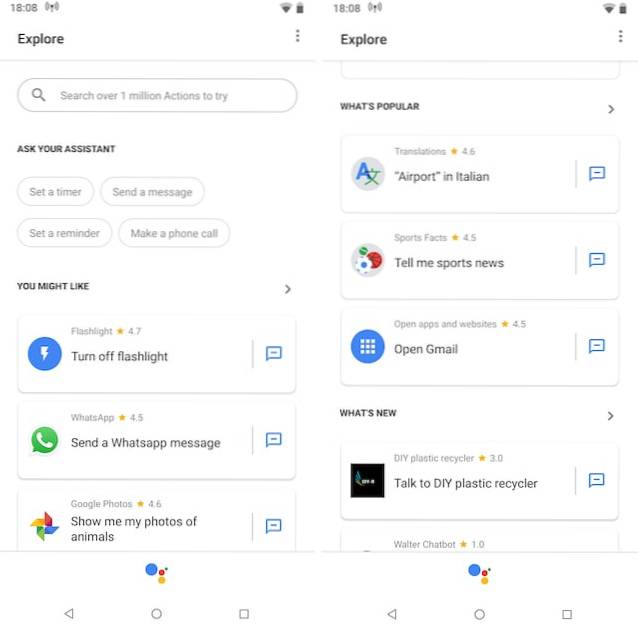
VIZ TÉŽ: 14 skvělých triků Google Maps, které byste měli vědět
Využijte svého Asistenta Google na maximum pomocí těchto skvělých triků
Většinu z těchto tipů a triků jsem používal denně. Obzvláště se mi líbí funkce identifikace písně spolu s funkcí Rutiny. Podívejte se na seznam a dejte nám vědět své oblíbené tipy a triky Google Assistant ze seznamu. Pokud jste také objevili některé nové tipy, sdílejte je písemně v sekci komentáře níže.
 Gadgetshowto
Gadgetshowto



